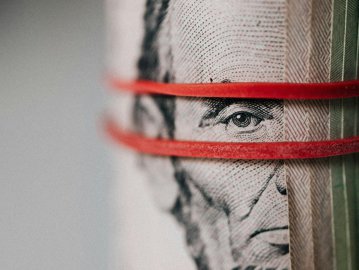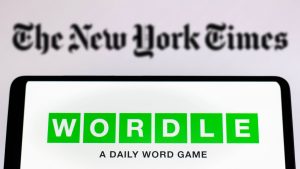- Motion smoothing este o setare pe care o au majoritatea televizoarelor moderne.
- Atunci când setările de smoothing motion sunt activate pe televizor, televizorul adaugă cadre fals.
- Cum puteți să căutați această funcție și cum să o dezactivați, în funcție de tipul de televizor.
Dacă ați vizionat vreun film sau vreun serial TV în ultimii ani, poate ați observat că un film preferat pe care l-ați văzut în cinematografe arată vizibil diferit pe televizorul de acasă, datorită activității acestei tehnologii, o setare implicită pe aproape toate televizoarele moderne.
Motion smoothing (Netezirea mișcării), numită și interpolare a mișcării, s-a născut din discrepanța dintre frecvența cadrelor din filme și frecvența cadrelor pe care televizoarele moderne sunt capabile să le ruleze. Un film sau o emisiune TV standard este de obicei filmat la 24-30 de cadre pe secundă, în timp ce televizoarele moderne sunt capabile să funcționeze la 60, 120 sau uneori chiar 240 de cadre pe secundă.
Atunci când setările de netezire a mișcării sunt activate pe televizor, acesta adaugă, în esență, cadre false într-un film sau într-o emisiune pentru a crește în mod artificial rata de cadre. Motion smoothing creează cadre noi prin calcularea locului în care obiectele dintr-un videoclip se deplasează de la și către cadrele originale și prin interpolarea traiectoriei obiectelor.
Teoretic, netezirea mișcării face ca filmul să ruleze mai repede și mai curat. În practică, erorile și artificiile vizuale pe care le provoacă au făcut-o extrem de controversată, iar mulți regizori, cineaști și critici au denunțat-o ca fiind o tehnologie care distruge filmul.
Iată cum să căutați această funcție și cum să o dezactivați, în funcție de tipul televizorului:
LG (TrueMotion)
- Mergeți la setări.
- Selectați meniul imagine.
- Faceți clic pe setări mod imagine și pe opțiuni imagine.
- Rotiți TrueMotion de la fluid la dezactivat.
Samsung (Auto Motion Plus)
- Deschideți meniul de setări.
- Mergeți la Opțiuni imagine și derulați în jos până la Setări expert în partea de jos.
- Selectați Expert settings (Setări expert) și coborâți la Auto Motion Plus settings (Setări Auto Motion Plus).
- Selectați Auto Motion Plus și dezactivați funcția.
Sony (MotionFlow)
- Mergeți la meniul de setări imagine.
- Deschideți setările avansate.
- Deschideți Setări MotionFlow și setați pe dezactivat.
Roku (Action Smoothing)
- Apăsați „*” pe telecomanda televizorului.
- Selectați setările avansate ale imaginii din meniu.
- Căutați opțiunea Action Smoothing. Există patru niveluri diferite de netezire: ridicat, mediu, scăzut și dezactivat. Pentru a dezactiva complet funcția, selectați off.
Amazon Fire TV (Motion Processing)
- Mergeți la meniul de setări.
- Alegeți opțiunile avansate.
- Defilați până la procesarea mișcării și dezactivați-o.
Vizio (Smooth Motion Effect)
- Mergeți la setări.
- Selectați opțiunile de imagine.
- Derulați în jos până la meniul de imagine avansată și selectați-l.
- Selectați Smooth Motion Effect și dezactivați-l.
Panasonic Viera (Intelligent Frame Creation)
- Apăsați meniu pe telecomandă.
- Selectați setările imaginii.
- Defilați până la „Creare cadru inteligent.”
- Comutați pe dezactivat.
Hisense (Motion Smoothing)
- Apăsați butonul Home de pe telecomandă.
- Mergeți la „Setări.”
- Selectați „Setări sistem.”
- Selectați imagine.
- Defilați până la netezirea mișcării și dezactivați-o.
Partenerii noștri